Dividir páginas
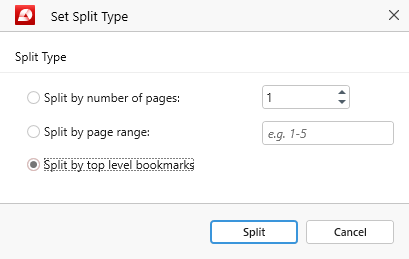
La función "Dividir PDF " está representada por el icono  . Es similar a la extracción de páginas en el sentido de que también las exporta a un nuevo documento PDF. Sin embargo, con una división de páginas se crean dos o más archivos nuevos que contienen las páginas distribuidas uniformemente de su PDF original.
. Es similar a la extracción de páginas en el sentido de que también las exporta a un nuevo documento PDF. Sin embargo, con una división de páginas se crean dos o más archivos nuevos que contienen las páginas distribuidas uniformemente de su PDF original.
Por ejemplo, supongamos que desea dividir un documento de 6 páginas en dos mitades iguales (una con las páginas 1-3 y la otra con las páginas 4-6). Hay dos formas de hacerlo:
- Elija la opción "Dividir por número de páginas" y escriba "3".
- Elija la opción "Dividir por rango de páginas" y escriba 1-3.
En cualquiera de los dos casos, obtendrá el mismo resultado: dos nuevos archivos PDF con las dos mitades del documento original. MobiPDF le permite incluso dividir PDFs dependiendo de dónde haya colocado sus marcadores. Por ejemplo, si marca las páginas 1 y 4 del PDF, obtendrá el mismo resultado que con los otros dos métodos que acabamos de describir. Todo depende de tus preferencias.